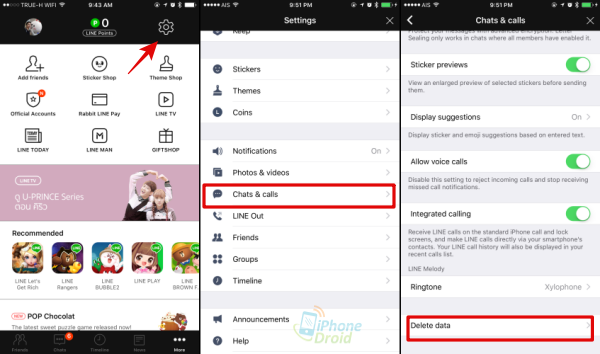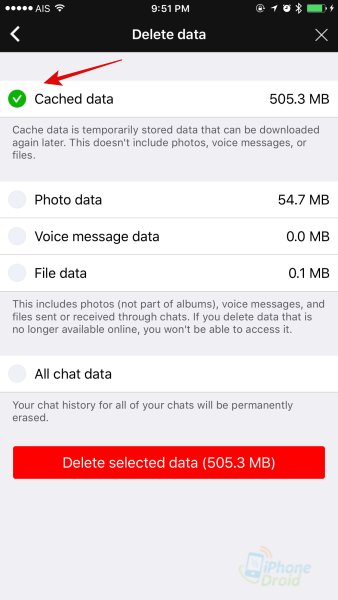สำหรับใครที่ใช้ iPhone ที่มีความจุตัวเครื่องน้อยๆ หรือถ้าใช้ความจุเยอะ แต่ตัวเครื่องความจุใกล้จะเต็มมีเทคนิคง่ายๆ การเพิ่มพื้นที่ของตัวเครื่องมาฝากกันครับ ซึ่งหนึ่งในสาเหตุที่พื้นที่เพิ่มมากขึ้นก็มาจากการใช้งานแอพต่างๆ นั่นเองครับ รวมไปถึงแอพ LINE ซึ่งถ้าใช้งานไปเรื่อยๆ ตัวแอพจะมีการเก็บไฟล์ ข้อมูลต่างๆ ทำให้ใช้พื้นที่มากขึ้น เดี๋ยววันนี้เราจะมาลบ Cache ในแอพ LINE กันครับ
การลบ Cache ในแอพ LINE จะช่วยให้เพิ่มความจุของตัวเครื่องกลับคืนมาได้เยอะเลยครับ อย่างของผมเองเพิ่งย้าย LINE มา iPhone ได้สักพักอาจจะไม่มากเท่าไหร่ ประมาณ 500MB แต่ถ้าใครใช้มานานๆ อาจจะเป็น GB ก็เป็นได้ ซึ่งการลบ Cache นี้ ประวัติแชทต่างๆ ยังอยู่เหมือนเดิมทุกอย่างนะครับ
วิธีลบ Cache บนแอพ LINE
เข้าไปที่การตั้งค่าแอพ LINE > Chats & Calls > Delete data (การตั้งค่า > ห้องแชท > ลบข้อมูล)
เข้ามาแล้วจะมีดาต้าต่างๆ ให้ลบดังนี้ครับ
- Cached data ในส่วนนี้นี้จะเป็นการลบไฟล์ที่บันทึกไว้ชั่วคราวครับ เช่นข้อความต่างๆ จาก official account ที่ส่งเข้ามา หลังจากลบแล้วยังสามารถโหลดกับมาอ่านได้อีก การลบ Cache จะไม่รวมข้อมูลรูป ข้อความเสียง และไฟล์
- Photo data เป็นการลบรูปทั้งหมดที่อยู่ในประวัติแชท ถ้าลบจะไม่สามารถเรียกคืนกลับมาได้ (ยกเว้นอัลบั้ม ไม่ได้ลบ)
- Voice message date เป็นการลบข้อความเสียงทั้งหมด ถ้าลบไม่สามารถเรียกกลับคืนมาได้
- File data เป็นไฟล์ต่างๆ ที่ส่งเคยส่งในประวัติแชท ถ้าลบแล้วไม่สามารถเรียกกลับคืนมาได้
- All Chat data ถ้าเลือกลบที่นี่ประวัติแชททั้งหมดจะถูกลบซึ่งก็รวมไปถึง ไฟล์รูป เสียง ข้อมูลไฟล์ และข้อความต่างๆ จะถูกลบไปทั้งหมดเรียกกลับคืนมาไม่ได้ครับ รวมไปถึงประวัติแชทบนคอมก็จะถูกลบไปด้วยปุ่มนี้ค่อนข้างอันตรายถ้าจะลบต้องคิดให้ดีนะครับ (ฮาๆ)
ดังนั้นถ้าต้องการลบ Cache ซึ่งจะเห็นได้ว่าใช้พื้นที่ไปค่อนข้างเยอะ ให้กดลบไปได้เลยนะครับ ก็จะทำให้ได้พื้นที่เพิ่มกลับคืนมาได้เยอะเลยทีเดียว ตัวอย่างของผมเองได้กลับคืนมาประมาณ 505.3MB หลายๆ คนที่ใช้มานานๆ อาจจะมากกว่านี้นะครับ ก็จะได้ช่วยเพิ่มพื้นที่กลับคืนมาเยอะมากขึ้น ยิ่งถ้าเป็น iPhone ที่ความจุน้อยๆ ก็จะเป็นประโยชน์มากๆ ครับ
ในส่วนของ Photo, Voice Message, File data ถ้ายังต้องการเก็บไว้ก็ไม่ต้องไปลบนะครับ ให้ลบเฉพาะ Cache เท่านั้นพอ
หมายเหตุ : การลบ All chat data สติกเกอร์ และธีม ไม่ได้ถูกลบไปด้วยถ้าเคยโหลดสติกเกอร์ชุดไหนไว้สามารถใช้งานได้เหมือนเดิม โดยที่ไม่ต้องเข้าไปโหลดใหม่อีกครั้ง